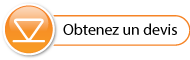Remarque :
Avant de télécharger des données, vous devez sélectionner le port de communication auquel l'enregistreur de données est connecté et récupérer les paramètres de l'enregistreur connecté en cliquant sur ![]() dans l'onglet Datalogger Settings (Paramètres de l'enregistreur).
dans l'onglet Datalogger Settings (Paramètres de l'enregistreur).
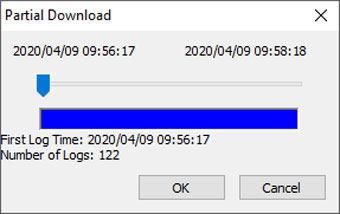
Figure 7-3 : Fenêtre de téléchargement partiel
Cliquez sur ![]() l'onglet « Data Control » (Contrôle des données) pour télécharger des données à partir d'un enregistreur de données connecté. Il existe quatre options pour le téléchargement de données.
l'onglet « Data Control » (Contrôle des données) pour télécharger des données à partir d'un enregistreur de données connecté. Il existe quatre options pour le téléchargement de données.
Dans le cas des enregistreurs de données Levelogger série 5, les options sont : « All Data » (Toutes les données), « Append Download » (Ajouter les données), « Partial Download » (Téléchargement partiel) et « Download Files » (Télécharger des fichiers).
Dans le cas des enregistreurs de données Levelogger Edge et Gold Series, les options sont : « All Data » (Toutes les données), « Append Download » (Ajouter les données), « Partial Download » (Téléchargement partiel) et « Recover Previous Log » (Récupérer la session d'enregistrement précédente).
Si vous sélectionnez All Data (Toutes les données), le programme téléchargera toutes les données de la session d'enregistrement en cours d'un enregistreur de données dans un fichier *.xle.
Le répertoire par défaut pour la sauvegarde des données est le dossier de données : <C:\Program\Files\Solinst\Levelogger4_5\Data>.
Si vous sélectionnez Append Download (Ajouter les données), le programme ajoutera les données dans un fichier *.xle ouvert de l'enregistreur de données. Le fichier *.xle ouvert et l'enregistreur de données connecté doivent avoir le même numéro de série et heure de démarrage, sans quoi une erreur se produit.
Si vous sélectionnez Partial Download (Téléchargement partiel), une fenêtre de sélection pour téléchargement partiel s'ouvre. Cette fenêtre affiche la date et l'heure de la première et du dernier relevé de la session d'enregistrement. Utilisez le curseur pour sélectionner l'intervalle de temps correspondant aux données que vous souhaitez. Lorsque vous cliquez sur OK, toutes les données à l'intérieur de cet intervalle de temps sont téléchargées dans un fichier *.xle.
Dans le cas des enregistreurs de données Levelogger série 5, si vous sélectionnez « Download Files » (Télécharger des fichiers), le logiciel affiche une fenêtre avec une liste des sessions d'enregistrement actuellement stockées dans la mémoire de l'enregistreur de données. Sélectionnez les fichiers que vous souhaitez télécharger. Chaque session d'enregistrement sera enregistrée dans un fichier * .xle distinct.
Pour accéder à la mémoire complète, sélectionnez « Delete All Files » (Supprimer tous les fichiers). Un message d'avertissement « Warning All Data in the logger will be erased! Continue? » (Toutes les données de l'enregistreur seront effacées ! Continuer ?) s'affiche. Sélectionnez « Yes » (Oui) ou « No » (Non) pour continuer. (La sélection de fichiers individuels à supprimer n'est pas une option.) Cela permet de libérer de la mémoire avant de démarrer un enregistreur de données Levelogger série 5 (voir section 5.8).
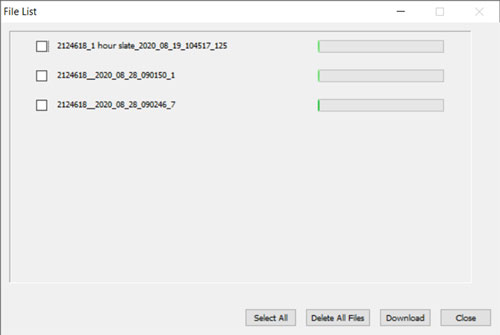
Figure 7-4 : Télécharger la liste des fichiers
Dans le cas des enregistreurs de données Levelogger Edge et Gold Series, si vous sélectionnez Recover Previous Log (Récupérer la session d'enregistrement précédente), le logiciel va essayer de récupérer les données de la session d'enregistrement précédente et les télécharger dans un fichier *.xle.
Une fois les données téléchargées à partir d'un Levelogger, elles sont automatiquement enregistrées dans un fichier temporaire.d